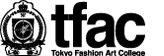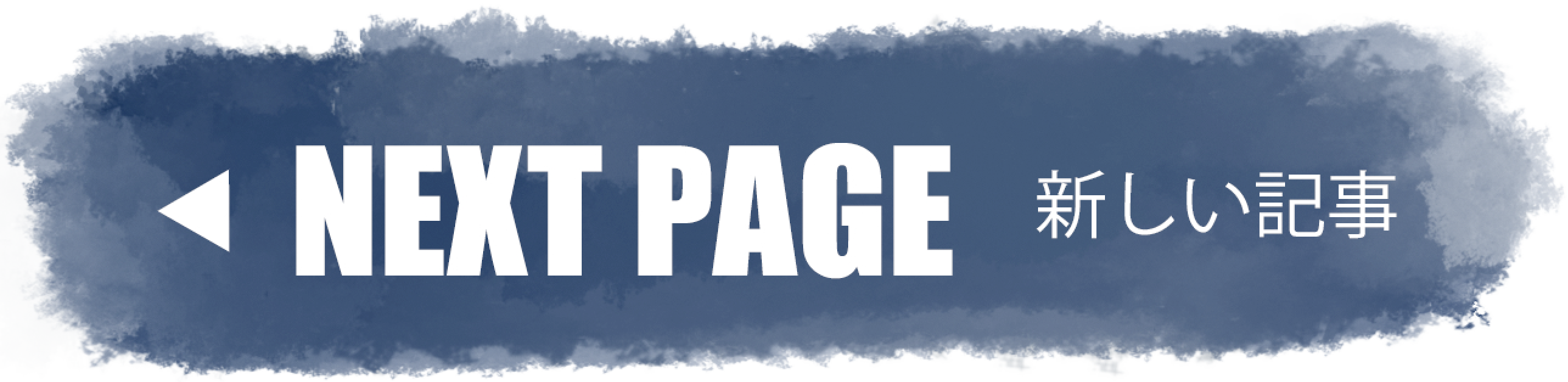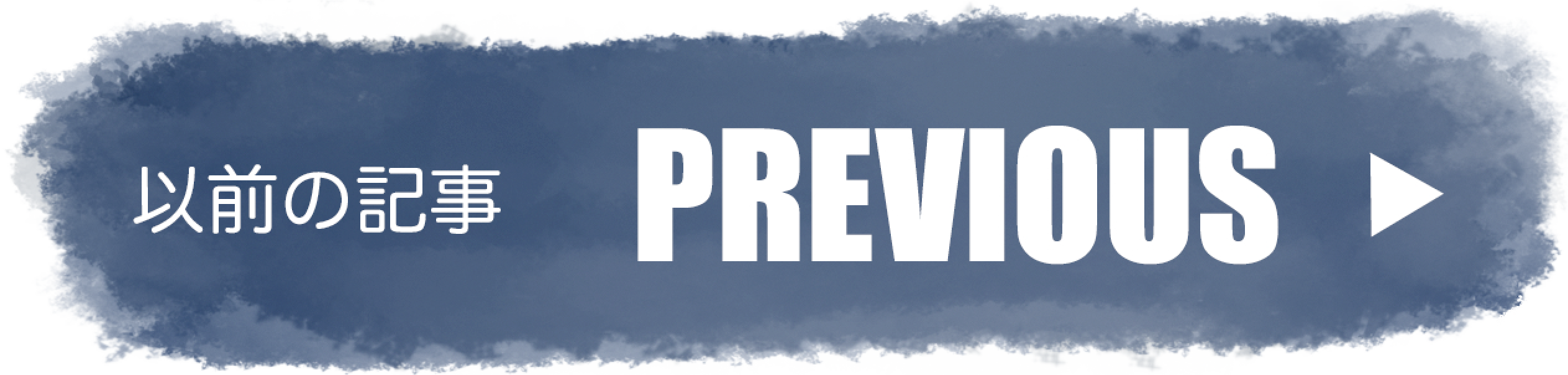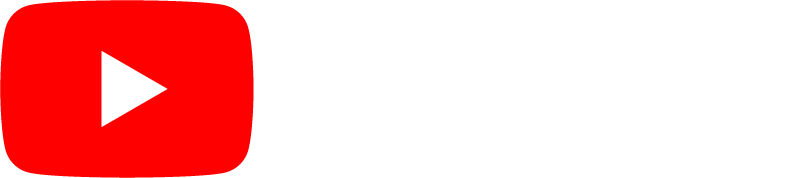こんにちは、Oshimaです 😀✨✨
今日は、ちょっと便利なMacでのスクリーンショット方法をご紹介します。
スマホを使っている時に、表示画面をそのまま画像として保存できる
スクリーンショットはとても便利な機能ですよね!
私もよく使います☺️
Macでもスマホ同様にスクリーンショットが出来るのですが、
スマホ以上に便利な機能があります👍✨✨
【その1】~画面全体をスクリーンショット~
キーボードの⌘+Shift(⇧マーク)+3を同時に押すと、
表示されている画面を画像として保存できます。
これはスマホと一緒ですね。
【その2】~マウスで選択した部分をスクリーンショット~
キーボードの⌘+Shift(⇧マーク)+4を同時に押すと、
マウスのカーソルが十字マークに切り替わり、ドラッグした部分を切り抜いて保存できます。便利ですね!
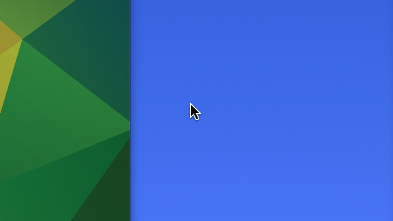
↓↓↓↓↓ マウスの矢印が…
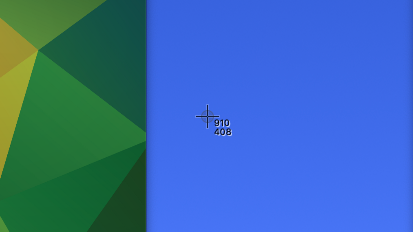
十字に変わります!
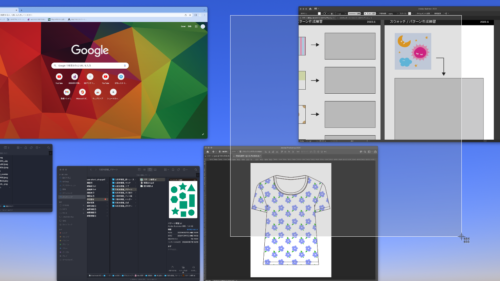
そのまま範囲を選択できます!
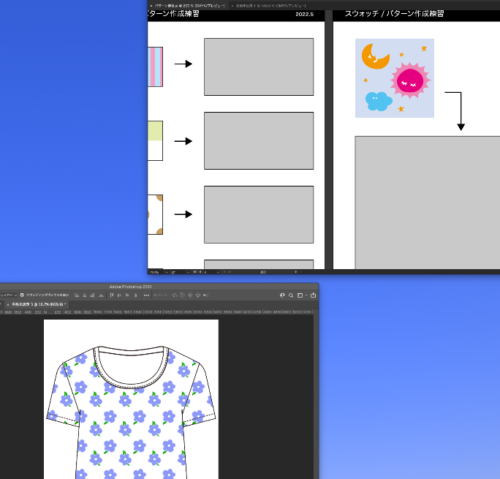
選んだ部分だけ保存できました!
【その3】~特定のウィンドウだけを選択してスクリーンショット~
キーボードの⌘+Shift(⇧マーク)+4を同時に押して十字カーソルに切り換えた後、
更にスペースキーを押すとカーソルがカメラマーク📷に変わります。
すると、複数のウィンドウが重なり合った状態でも、選択して画像保存出来ます。
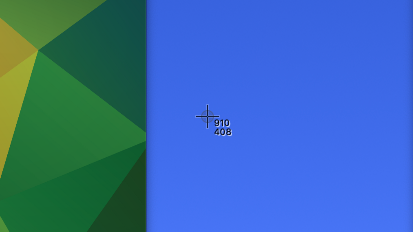
↓↓↓↓↓ 十字カーソルがカメラマークに!
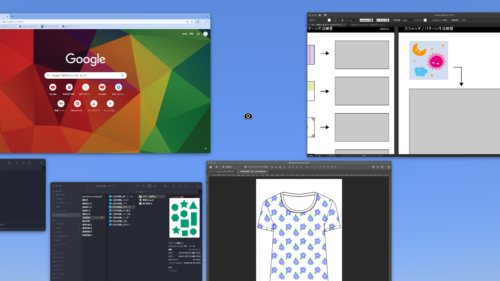
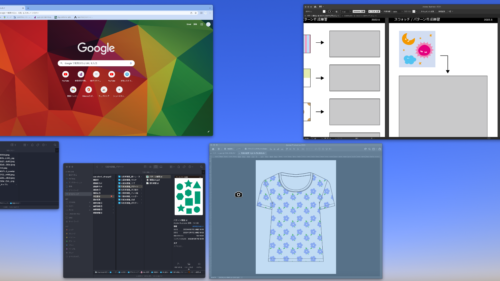
ウィンドウが選択できます!
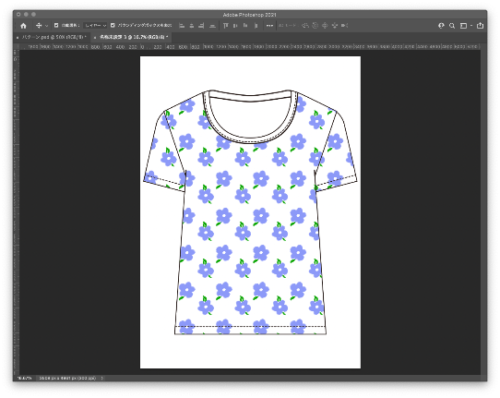
選んだウィンドウだけ保存できました!
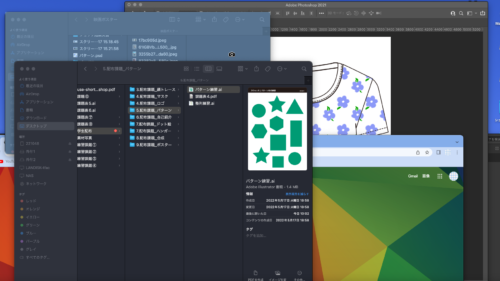
ウィンドウが重なっている状態でも大丈夫です👍
ちょっとした事ですが、知っていると作業効率が上がりますよね。
是非お試しください~💡✨✨
Oshima
★★★★★★★★★★★★★★★★★★★★★★★★★★★★★★
次回open college は8/29 に開催予定です。
詳しくは下記リンク先をご確認ください。
https://www.tfac.ac.jp/open_college/
【Web学校見学を随時受け付けています】
授業見学のご予約は下記URLから予約フォームでお受けしています。
https://www.tfac.ac.jp/%e5%ad%a6%e6%a0%a1%e8%a6%8b%e5%ad%a6
%e4%ba%88%e7%b4%84%e3%82%ab%e3%83%ac%e3%83%b3%e3%83%80%e3%83%bc/
♦資料請求・学校見学・WebオープンカレッジがLINEで簡単に
申込ができるようになりました。
お友達追加お願いします♪♪

♡tfac Instagramフォローお願いします♡
@tfac__official

♡tfacモデル科 Instagram♡
@tfac___model

★★★★★★★★★★★★★★★★★★★★★★★★★★★★★★